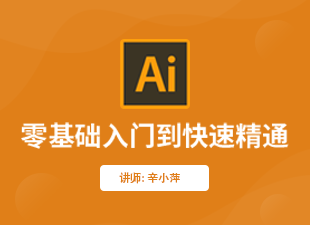AI的3D工具如何绘制2.5d插画?
溜溜自学 平面设计 2023-04-03 浏览:637
大家好,我是小溜,AI是一款应用于出版、多媒体和在线图像的工业标准矢量插画的软件。灵活的使用软件的工具,可以更好的实现想要的效果。现在很多图纸设计都需要带点立体感,那么AI的3D工具如何绘制2.5d插画?本教程来告诉大家。
工具/软件
硬件型号:华硕无畏15
系统版本:Windows7
所需软件:AI 2018
方法/步骤
第1步
1. 首先用矩形工具,创建一个矩形,这个矩形就是将要建的立方体的底面。
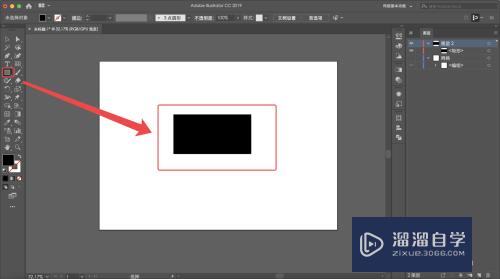
第2步
2. 选择矩形,【效果】->【3D】->【凸出和斜角】。
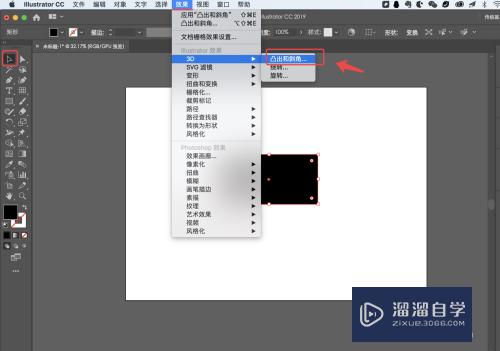
第3步
3. 按照以下面板设置好参数,2.5D效果的参数。
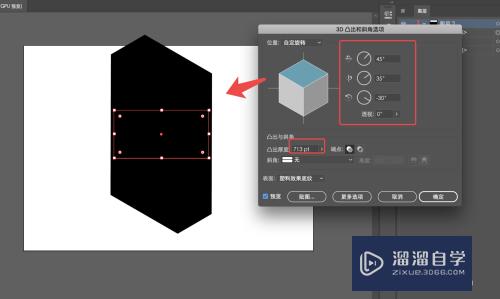
第4步
4. 这个时候还可以通过修改底面举行来调整立方体的尺寸的,但是高度就固定了。
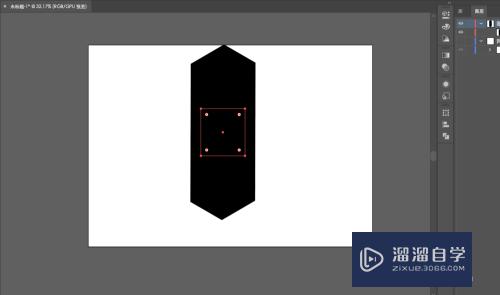
第5步
5. 选中立方体,【对象】->【扩展外观】。

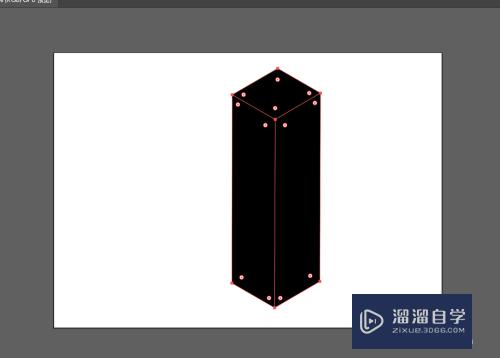
第6步
6. 右击立方体,取消编组,我们就可以方便地选择各个面进行颜色的修改。
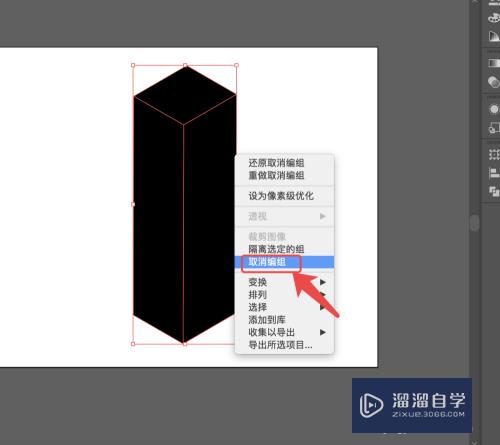
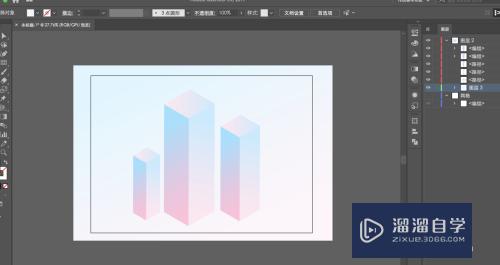
注意/提示
好了,本次关于“AI的3D工具如何绘制2.5d插画?”的全部内容就分享到这里啦,希望小溜分享的内容能够帮助到大家。想要更深入的了解“AI”可以点击免费试听课程溜溜自学网的课程,全面了解软件的操作。
相关文章
距结束 03 天 19 : 24 : 06
距结束 01 天 07 : 24 : 06
首页